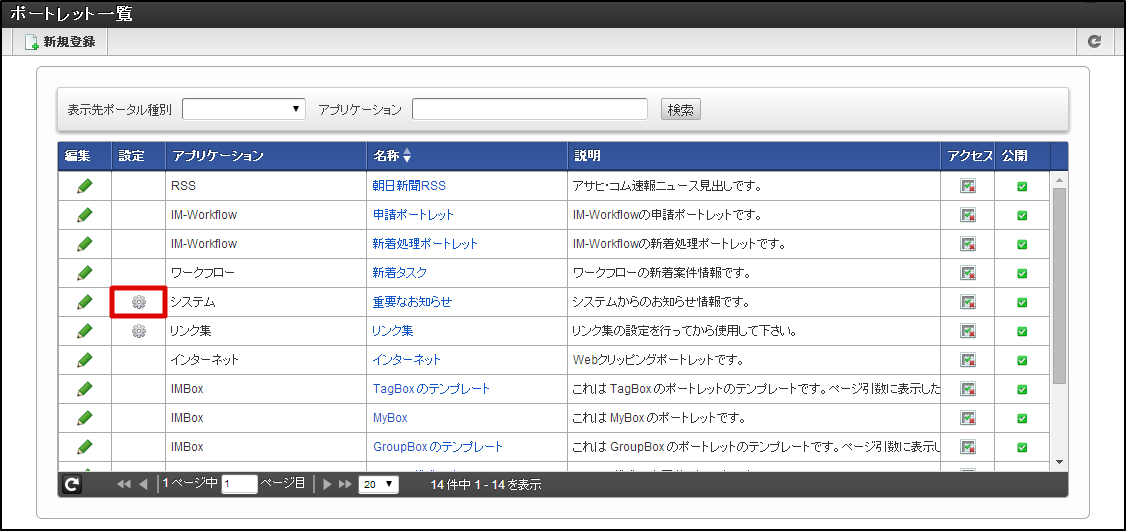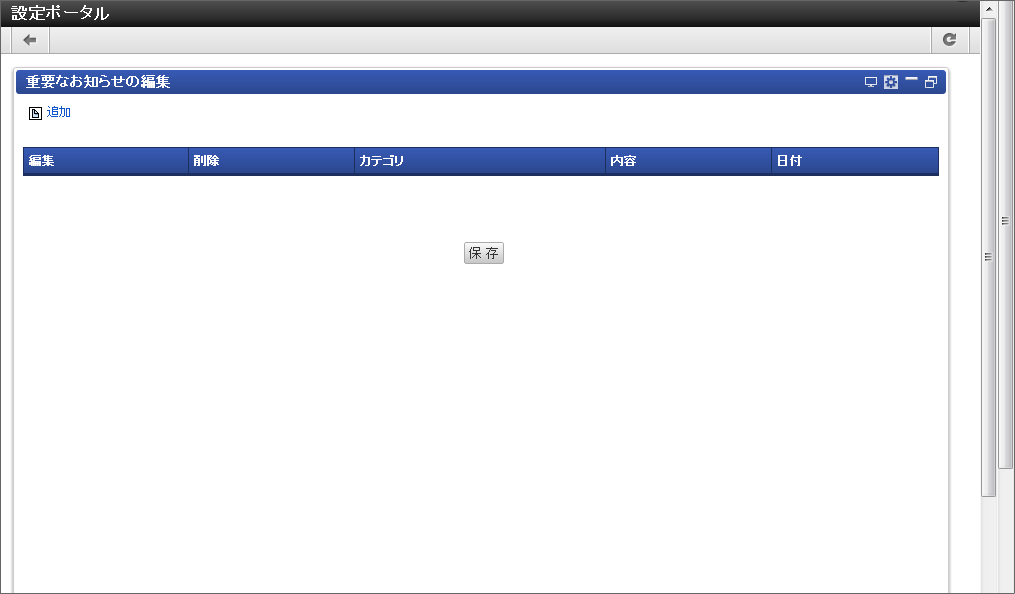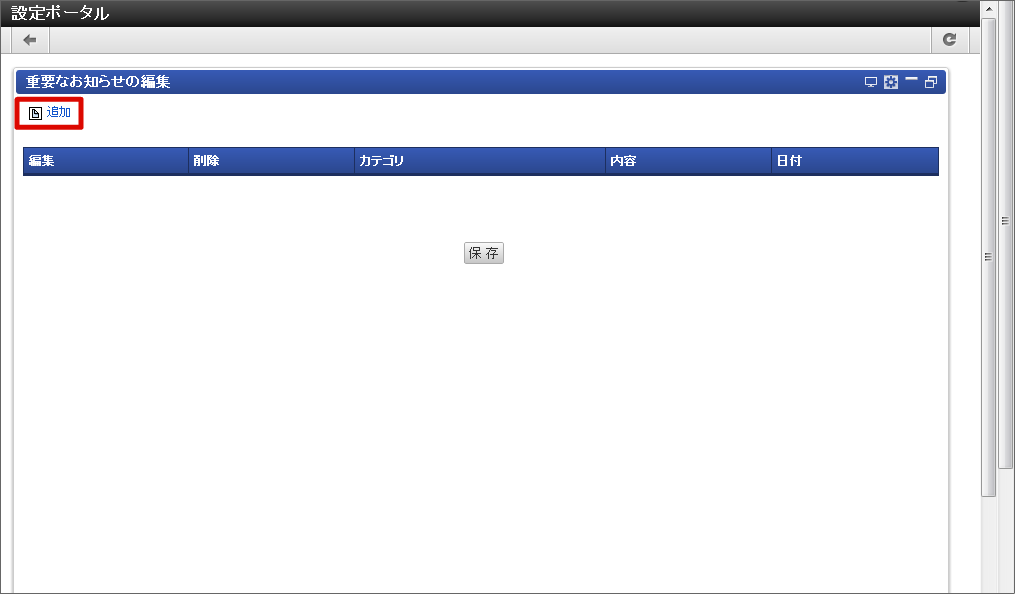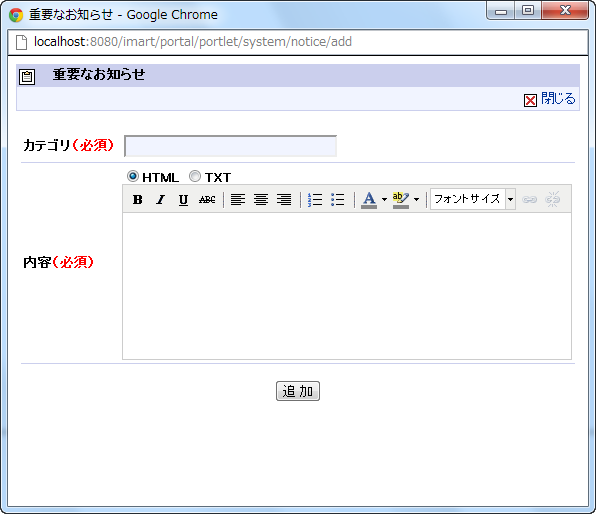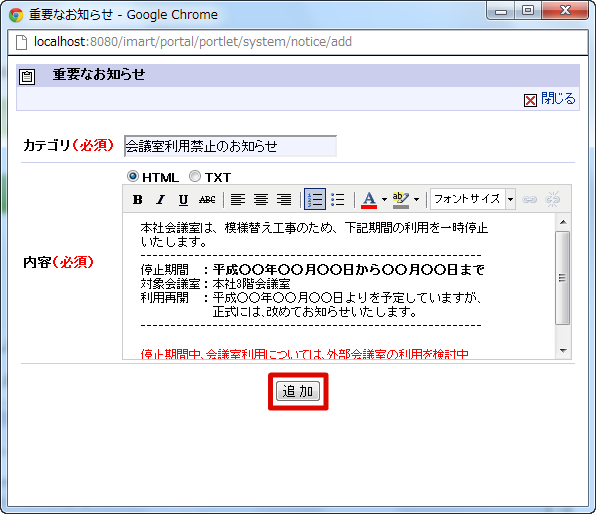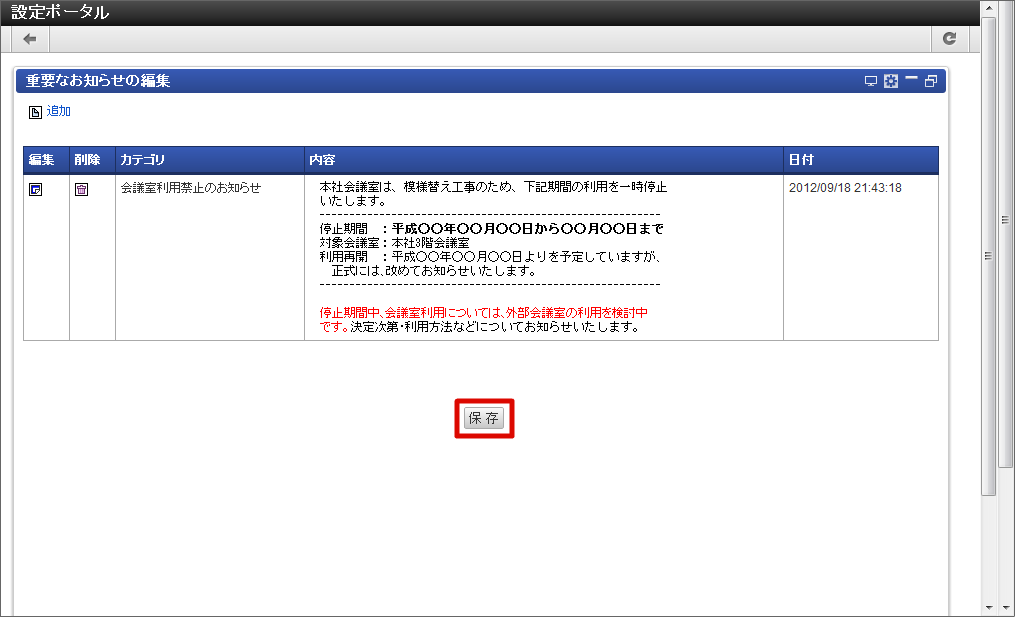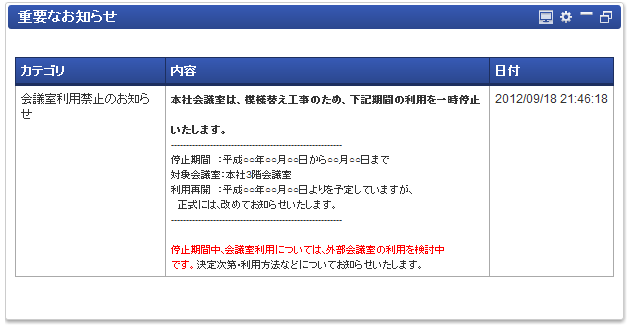重要なお知らせポートレットを設定する¶
一般ユーザ向けの連絡事項等、重要なお知らせをポートレットとして表示します。重要なお知らせポートレットの設定では、ポートレットに表示する新着情報の追加や編集ができます。上記とは別に、パスワード履歴管理「重要なお知らせ」新着情報プロバイダにより、パスワード期限間近になると「重要なお知らせ」ポートレットに通知が表示されます。パスワード履歴管理「重要なお知らせ」新着情報プロバイダのような任意状態によって新着情報を表示する方法については、下記のドキュメントを参照してください。
重要なお知らせポートレットを設定する¶
「サイトマップ」→「ポータル」→「ポータル管理」→「ポートレット一覧」をクリックします。
「重要なお知らせの編集」画面が表示されます。
「追加」をクリックします。
「重要なお知らせ」画面が表示されます。
カテゴリ(必須)
お知らせのカテゴリを入力します。
内容(必須)
- TXT(ラジオボックス)
プレーンテキストのみを入力します。
- HTML(ラジオボックス)
入力した文字に対して修飾することができます
太字
選択した文字を太字にします。
イタリック
選択した文字列をイタリック(斜体)にします。
下線
選択した文字列に下線を施します。
取消線
選択した文字列に取り消し線を施します。
左揃え
選択した段落を左揃えにします。
中央揃え
選択した段落を中央揃えにします。
右揃え
選択した段落を右揃えにします。
段落番号
選択した段落を段落番号付きの箇条書きにします。
箇条書き
選択した段落を箇条書きにします。
文字色を変更
選択した文字列の色を変更します。
背景色を変更
選択した文字列の背景色を変更します。
- フォントサイズを変更
選択した文字列のフォントサイズを変更します。
リンクの挿入/編集
リンク解除
リンクの設定の解除を行います。
「重要なお知らせ」画面で「追加」をクリックします。
「重要なお知らせの編集」画面で「保存」をクリックします。
表示モードに切り替わり、設定した内容で重要なお知らせポートレットが表示されます。